您可以通过移动数据将内容备份到 iCloud 吗?
是的,您现在可以利用 iPhone 上的蜂窝数据将手机中的内容备份到 iCloud 存储空间。这不仅会为您提供两种备份资料的方法,而且如果您认为蜂窝网络比您的 WiFi 连接速度更快,您或许能够在最短的时间内备份您的设备。
注意:请务必注意,您不要在按流量计费的连接上使用此功能,因为您的数据消耗可能会超过预设限制,此时,您最终可能需要为 iPhone 的额外数据支付额外费用消耗。
相关: 如何在没有 iTunes 的情况下备份 iPhone
通过移动数据使用 iCloud 备份需要什么?
只有满足以下要求,您才能通过移动数据将 iPhone 备份到 iCloud:
- 您拥有支持 5G 的 iPhone – iPhone 12、iPhone 12 mini、iPhone 12 Pro 或 iPhone 12 Pro Max。Apple 在其官方网站上确认,通过蜂窝数据进行 iCloud 备份只会“通过更快的 5G 连接来增强”。如果您拥有较旧的 iPhone 型号,则将无法使用该功能。
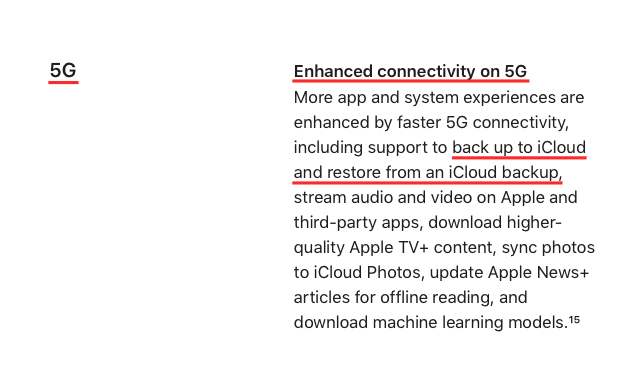
- 您的 iPhone 正在运行 iOS 15 – 通过移动数据启用 iCloud 备份的功能是通过 iOS 15 更新提供的功能。您可以前往“设置”>“通用”>“软件更新”将您的设备更新到 iOS 15。更新后,您可以按照以下指南启用移动数据备份。
- (可选)您拥有未计量的蜂窝数据连接– iCloud 备份的大小可能会有所不同,具体取决于您必须从 iPhone 复制到云端的内容。如果您的数据使用量超出网络限制,则使用按流量计费的连接进行备份可能会导致您必须承担额外费用。
如何在 iPhone 上通过移动数据启用 iCloud 备份
如果您有资格使用“移动数据上的 iCloud 备份”,那么您使用该功能非常简单。要启用该功能,请在运行 iOS 15 的 iPhone 上打开“设置”应用,然后点击屏幕顶部的姓名。
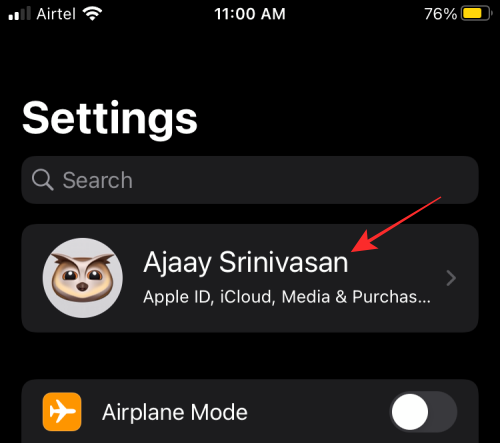
这将在您的设备上打开 Apple ID 屏幕。在这里,向下滚动并选择屏幕上的“iCloud”选项。
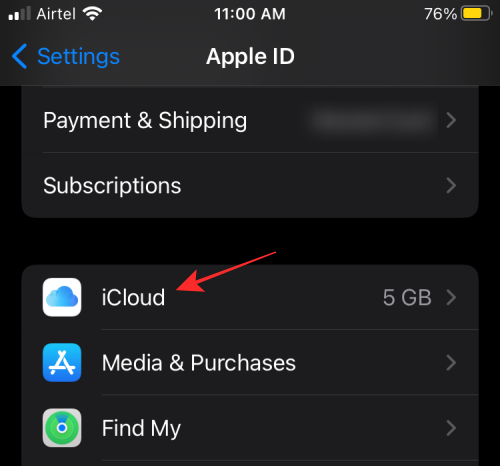
在 iCloud 中,点击“iCloud 备份”选项。
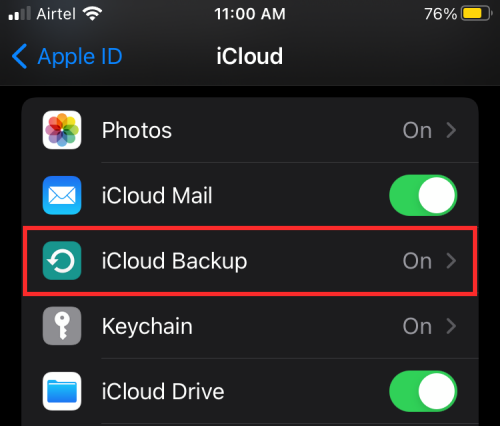
在下一个屏幕上,启用“通过移动数据备份”切换。
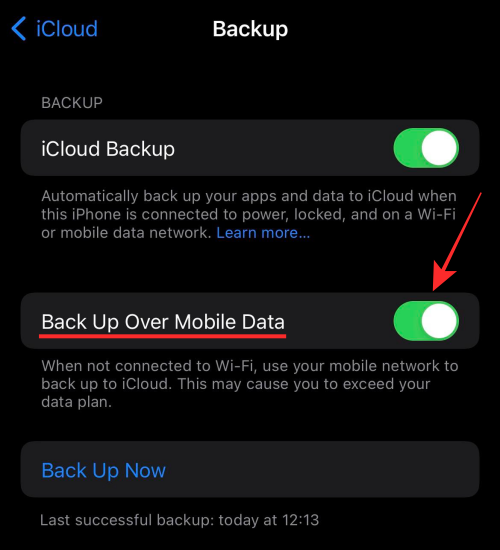
正文完







